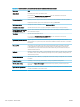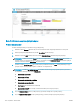HP Color LaserJet Enterprise MFP M681, M682 User's Guide
Krok č. 2: Povoľte funkciu Save to SharePoint
®
(Ukladanie na lokalitu SharePoint)
a v
ytvorte rýchlu súpravu ukladania do služby SharePoint.
Podľa týchto krokov zapnite funkciu Save to SharePoint (Ukladanie na lokalitu SharePoint) a vytvorte rýchlu
súpravu ukladania do služby SharePoint:
1
. Kliknutím vyberte možnosť Scan/Digital Send (Skenovanie/digitálne odosielanie), ktorá sa nachádza medzi
navigačnými kartami v hornej časti.
2
. Na ľavej navigačnej table kliknite na položku Save to SharePoint® (Ukladanie na lokalitu služby
SharePoint®).
POZNÁMKA: Rýchle súpravy sú odkazy na úlohy, ku ktorým možno pristupovať z domovskej obrazovky
tl
ačiarne alebo prostredníctvom aplikácie Quick Sets (Rýchle súpravy).
3
. Vyberte možnosť Povoliť ukladanie na webovú lokalitu SharePoint® a potom kliknite na tlačidlo Použiť.
4. V oblasti funkcie Save to SharePoint® na ľavej navigačnej table kliknite na možnosť Quick Sets (Rýchle
súpr
avy). Kliknutím na tlačidlo Add (Pridať) spustite sprievodcu rýchlymi súpravami.
5
. Zadajte Quick Set Name (Názov rýchlej súpravy) (napríklad „skenovanie do Sharepoint“) a Quick Set
Description (Popis rýchlej súpravy).
6
. Vyberte položku Quick Set Start Option (Možnosť spustenia rýchlej súpravy), ktorá určí, čo sa stane po
výbere rýchlej súpravy z ovládacieho panelu tlačiarne, a kliknite na tlačidlo Next (Ďalej).
7. Pomocou nasledujúcich krokov pridajte cestu k priečinku v službe SharePoint.
a
. Kliknutím na položku Pridať na stránke Nastavenia cieľového umiestnenia v službe SharePoint®
otvorte stránku Pridanie cesty k službe SharePoint®.
b. Otvorte ďalšie okno prehliadača, prejdite do priečinka služby SharePoint, ktorý chcete používať, a
po
tom skopírujte cestu k priečinku služby SharePoint priečinka v tomto okne prehliadača.
c
. Prilepte cestu k priečinku služby SharePoint do poľa Cesta k lokalite SharePoint® .
120 Kapitola 6 Skenovanie SKWW